Windows 운영 체제는 최적의 사용자 환경을 제공하기 위해 백그라운드에서 많은 프로세스를 실행합니다. 이러한 프로세스는 비교적 비밀스러울 수 있으며, 이에 대해 아무것도 모르는 경우 해당 프로세스가 무엇을 하고 있는지, 안전한지 궁금할 수 있습니다.
이 문서에서는 SearchApp.exe 프로세스에 대해 알아야 할 모든 것과 안전한지, 비활성화하는 방법에 대해 설명합니다.
SearchApp.exe란 무엇입니까
SearchApp.exe는 시작 메뉴, 파일 탐색기 및 작업 표시줄에서 검색 기능을 용이하게 하는 Microsoft Windows 실행 가능 파일 입니다. 이전에는 Windows에서 SearchUI.exe 이라는 이름으로 이 프로세스를 Cortana와 통합했습니다.
즉, 작업 표시줄, 파일 탐색기 또는 시작 메뉴의 검색 표시줄을 사용할 때마다 SearchApp.exe가 시작되어 검색 기능을 실행합니다.
SearchApp.exe는 안전한가요?
Microsoft SearchApp.exe는 Windows 10 및 11의 완전히 무해한 기능적 측면입니다.
그러나 해커는 바이러스 백신이나 맬웨어 방지 및 사용자 자신의 탐지를 피하기 위해 신뢰할 수 있는 프로세스의 이름을 따서 악성 코드의 이름을 지정하는 것이 일반적입니다. 이 경우 SearchApp.exe로 위장된 유해한 악성 코드가 컴퓨터에 존재할 수 있으며 데이터나 시스템 파일에 액세스하여 영향을 미칠 수 있습니다.
이런 경우가 있다고 생각된다면 컴퓨터의 SearchApp.exe 프로그램이 실제로 무해한 Windows 프로세스이고 일종의 트로이 목마 소프트웨어, 스파이웨어 또는 바이러스가 아닌지 확인하는 방법이 있습니다.
SearchApp.exe 프로그램이 악성코드인지 확인하는 방법
SearchApp.exe 프로세스가 인증되고 무해한 Windows 프로세스인지 확인하는 방법에는 여러 가지가 있습니다. 또한 정교한 악성 코드가 매우 효과적으로 숨길 수 있으므로 SearchApp.exe가 합법적인지 확인하기 위해 다양한 방법을 사용하는 것이 좋습니다.
SearchApp.exe 폴더 위치 확인
SearchApp.exe 프로세스가 표준 Windows 프로세스인지 아니면 악성 프로그램인지 확인하기 위해 가장 먼저 확인해야 할 것은 해당 위치입니다.
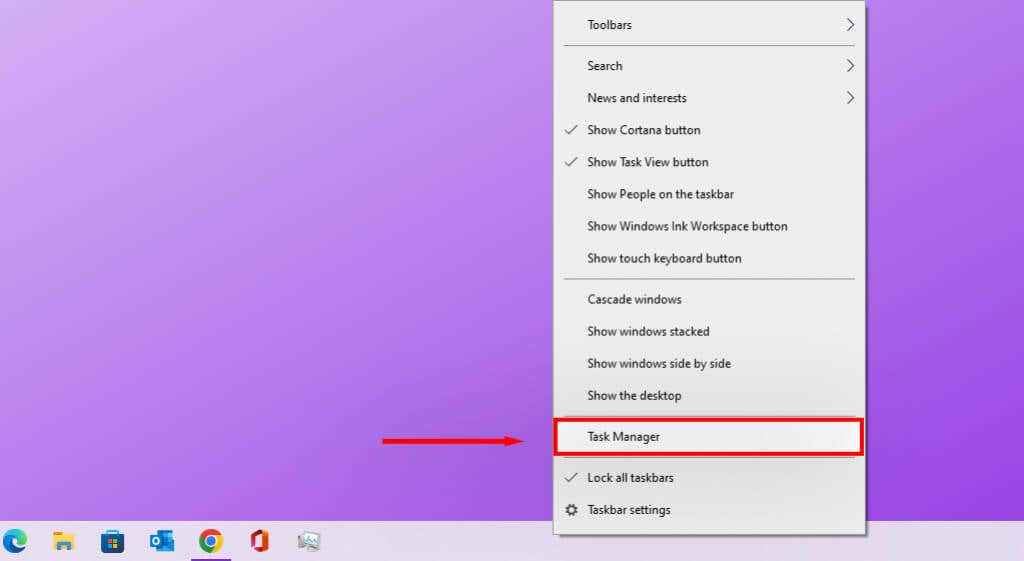
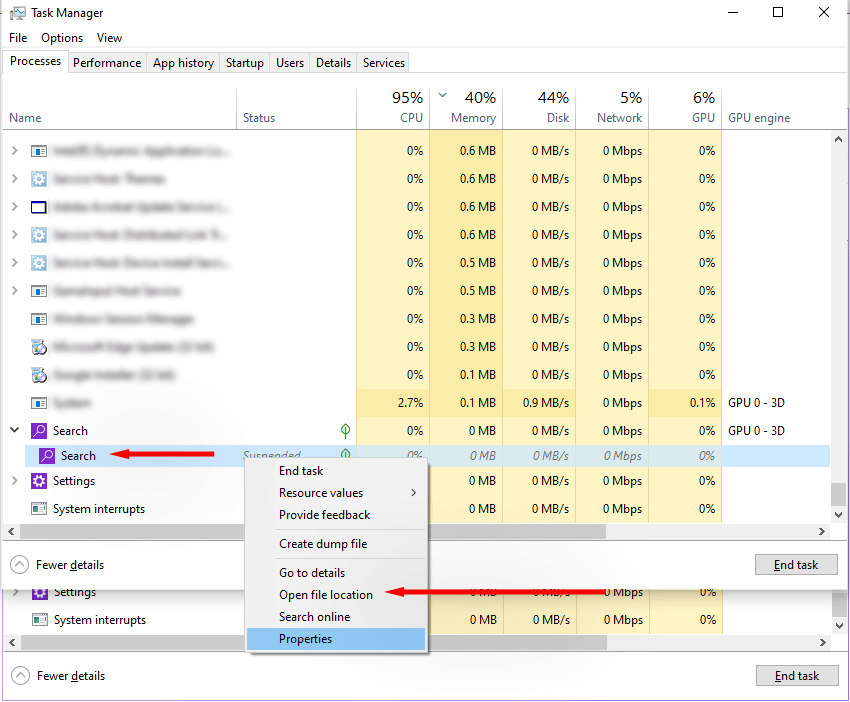
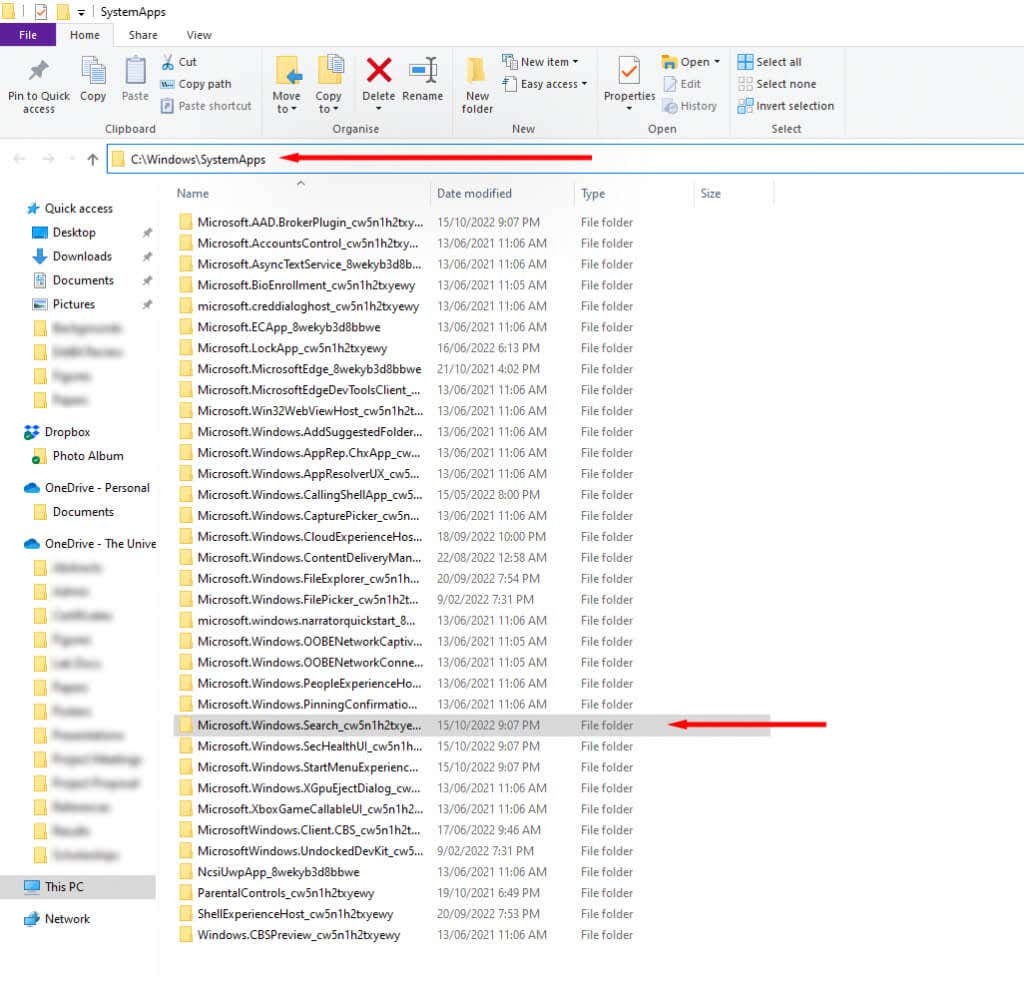
파일이 올바른 위치에 있으면 무해할 가능성이 높습니다. 그러나 Program Files와 같은 다른 폴더에서 SearchApp.exe 프로세스를 발견하면 악성코드일 가능성이 높습니다.
프로그램 속성을 사용하여 SearchApp.exe의 디지털 서명 확인
정품 프로그램과 파일에는 Windows가 신뢰할 수 있는 파일을 식별하는 데 사용하는 디지털 서명이 포함되어 있습니다. Microsoft는 모든 프로그램과 파일에 디지털 서명을 남깁니다. SearchApp.exe가 합법적인지 확인하려면 Microsoft 서명이 있는지 확인하세요.
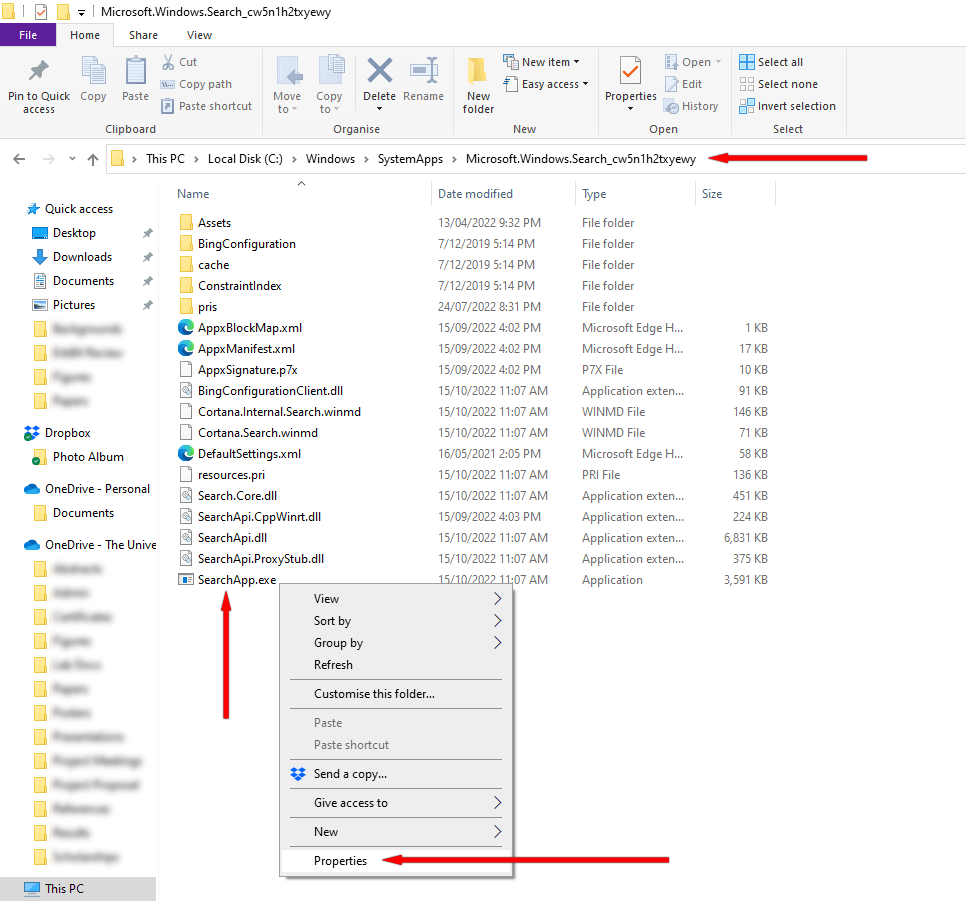
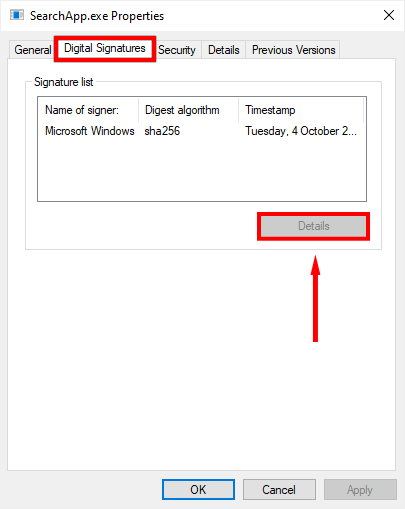
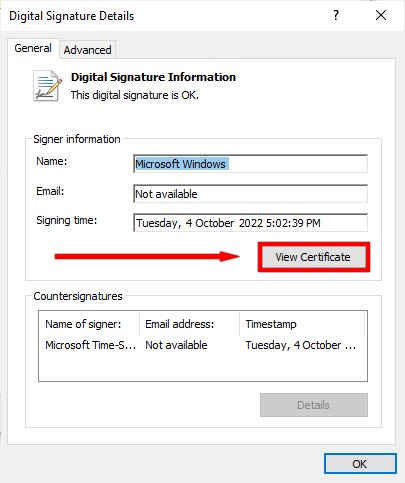
인증서가 Microsoft Windows에서 발행된 경우에는 정품일 가능성이 높습니다. 그렇지 않다면 멀웨어일 가능성이 높습니다.
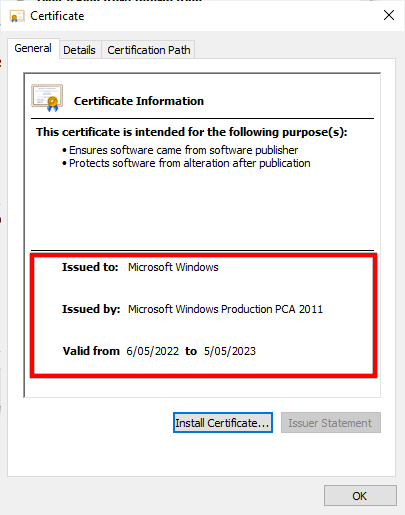
명령 프롬프트를 사용하여 SearchApp.Exe의 디지털 서명 확인
파일 속성 창에서 디지털 서명 탭을 볼 수 없거나 SearchApp.exe 속성으로 이동하는 데 문제가 있는 경우 이 방법을 사용하여 SearchApp.exe의 디지털 서명을 확인할 수 있습니다..
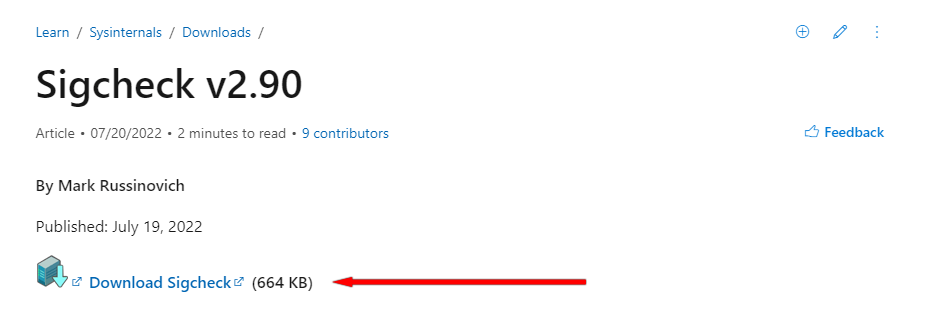
 <올 시작="4">
<올 시작="4">
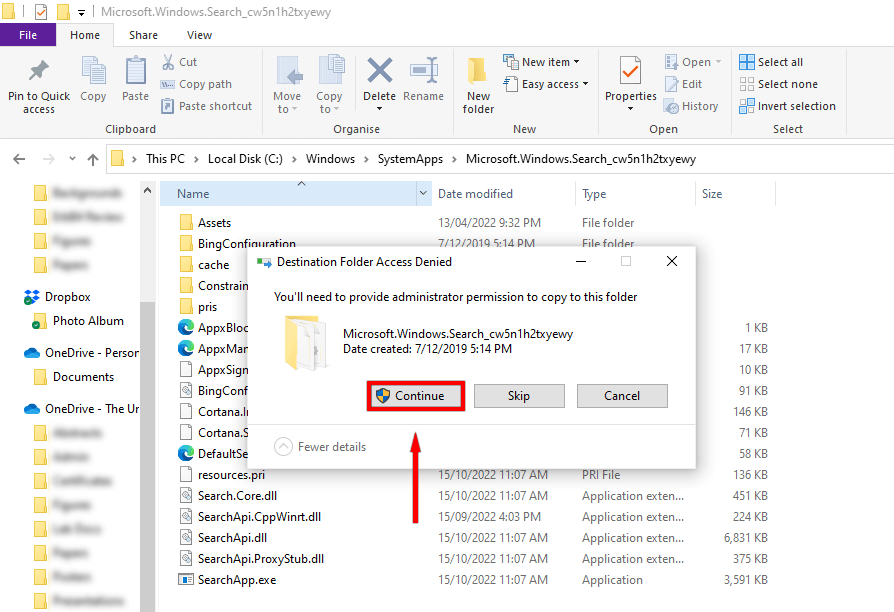

sigcheck.exe SearchApp.exe
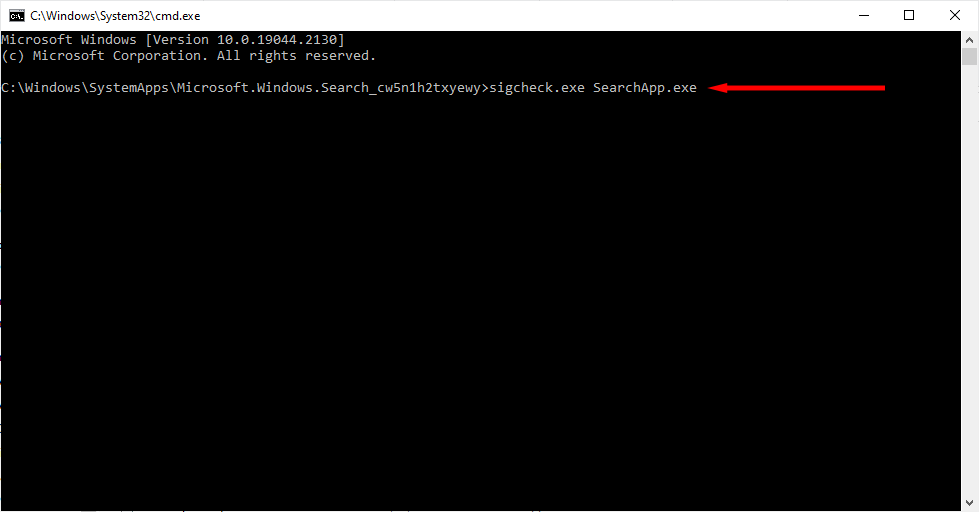

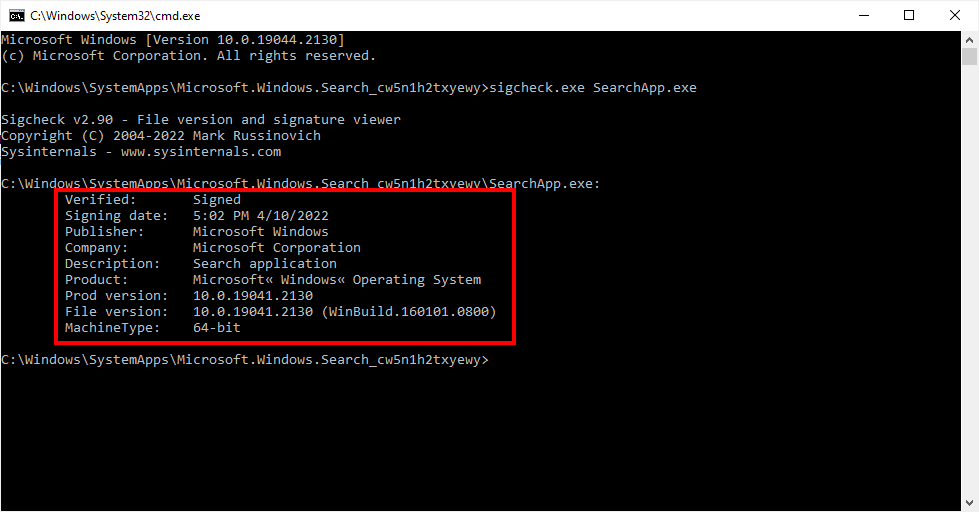
게시자가 Microsoft Windows이고 회사가 Microsoft Corporation인 경우 정품 Microsoft 프로세스일 가능성이 높습니다. 그렇지 않은 경우 멀웨어일 수 있습니다.
작업 관리자를 사용하여 SearchApp.exe가 소비하는 리소스 확인
작업 표시줄, 시작 메뉴 또는 파일 탐색기에서 검색을 사용하면 SearchApp.exe 프로세스가 시작되고 결과적으로 일부 리소스를 사용하여 검색을 처리합니다. SearchApp.exe 프로세스가 얼마나 많은 리소스를 사용하고 있는지 확인하여 그것이 합법적인지 아닌지에 대한 아이디어를 얻을 수 있습니다.

SearchApp.exe가 최소한의 리소스를 사용하고 있다면 합법적일 가능성이 높습니다. 50%가 넘는 높은 CPU 사용량을 보이는 경우 SearchApp.exe가 손상되었거나 악성 코드일 수 있습니다.
SearchApp.Exe 폴더 임시 삭제
SearchApp.exe가 시스템 리소스를 많이 사용하고 있거나 악성 코드가 있다는 다른 징후가 발견된 경우 일시적으로 SearchApp.exe 프로세스를 삭제하여 효과를 확인할 수 있습니다. 이는 프로세스와 관련된 사소한 버그를 수정하는 데에도 도움이 됩니다..
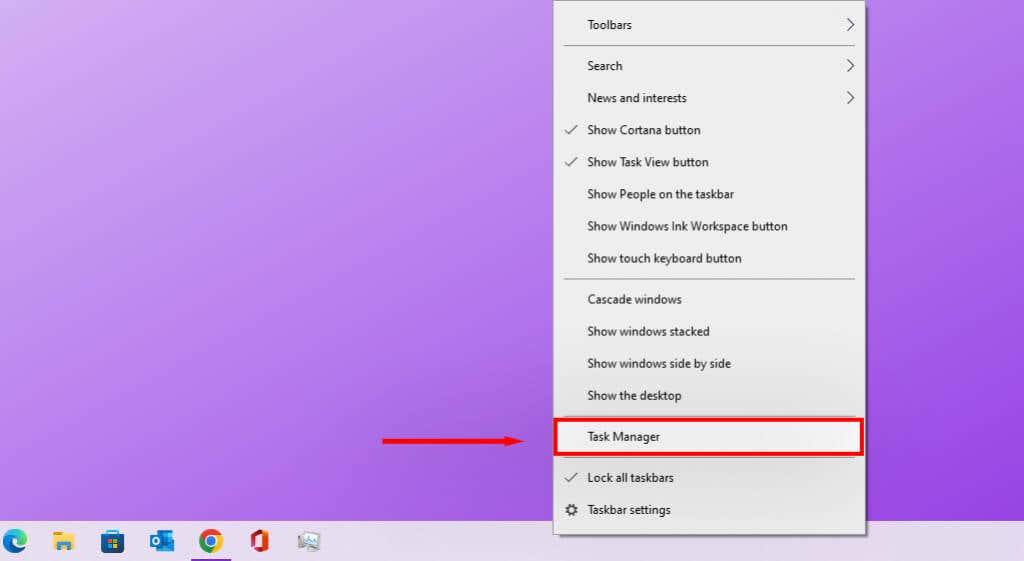
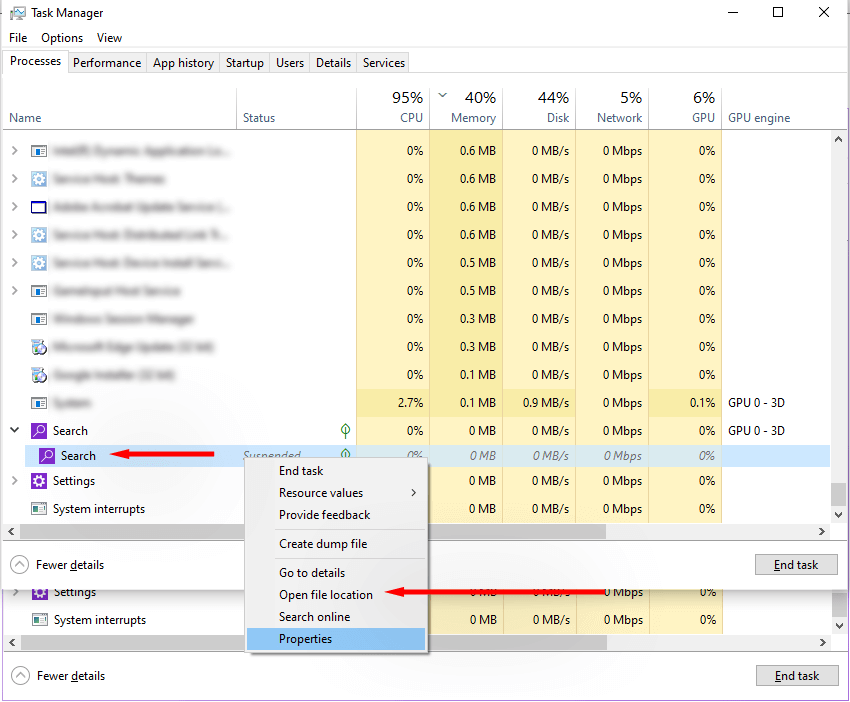
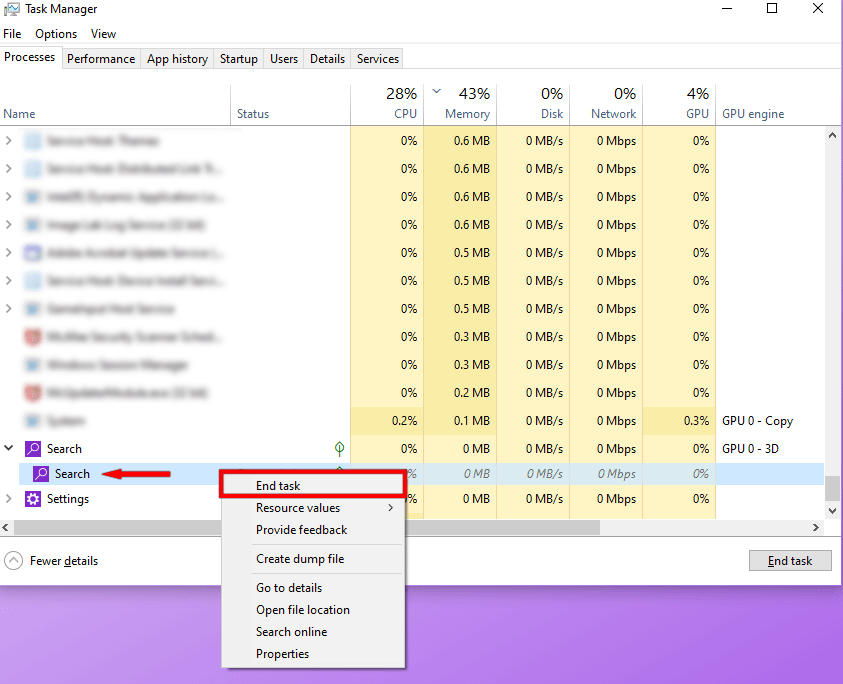
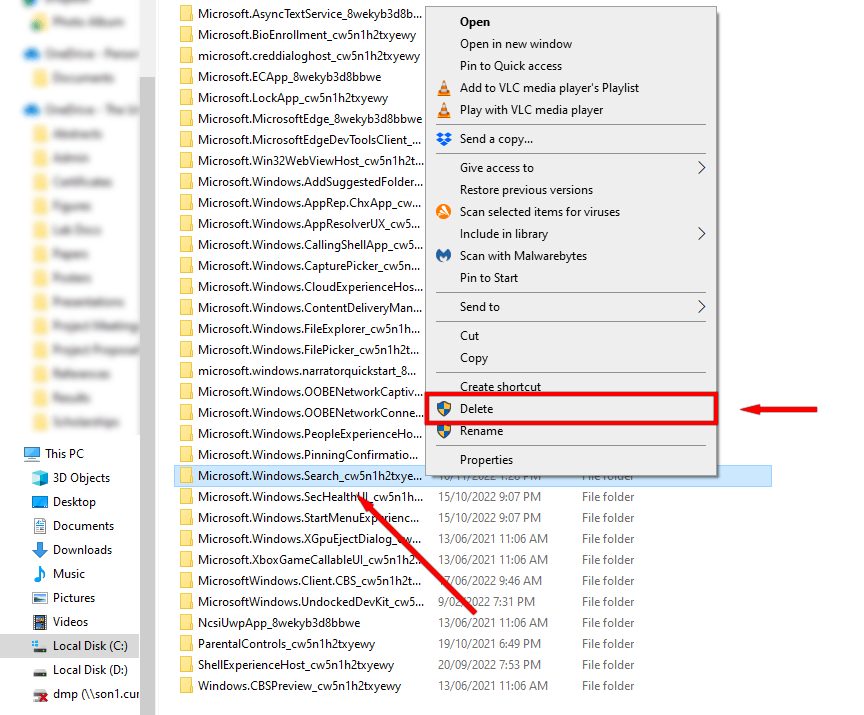
이제 컴퓨터를 종료하거나 다시 시작할 때까지 검색 프로세스가 비활성화됩니다.
SearchApp.Exe 프로세스가 악성 코드인 경우 수행할 작업
SearchApp.exe가 악성 코드라고 의심되는 경우 몇 가지 옵션이 있습니다.
바이러스 백신 소프트웨어를 사용하여 전체 시스템 검사 실행
바이러스 백신을 사용하여 컴퓨터의 전체 시스템 검사를 수행하여 바이러스 및 악성 코드를 탐지하고 삭제합니다. 타사 바이러스 백신 가 설치되어 있지 않으면 Windows Defender를 사용할 수 있습니다.
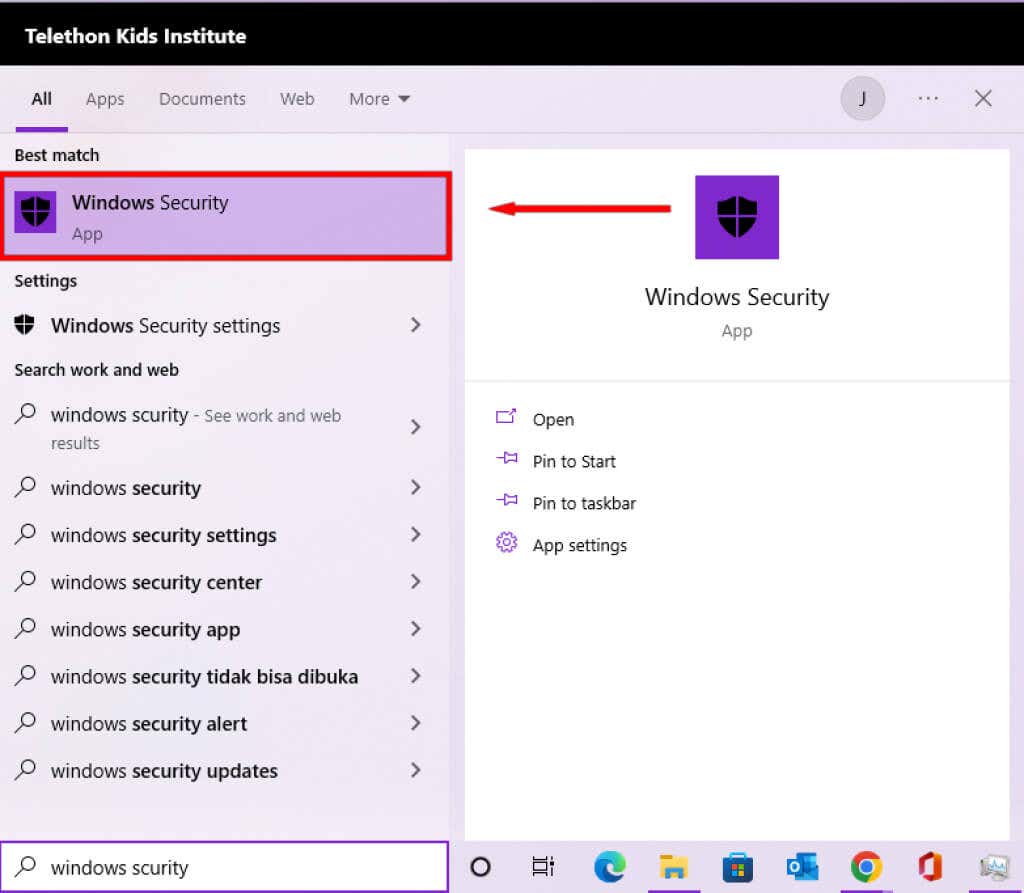
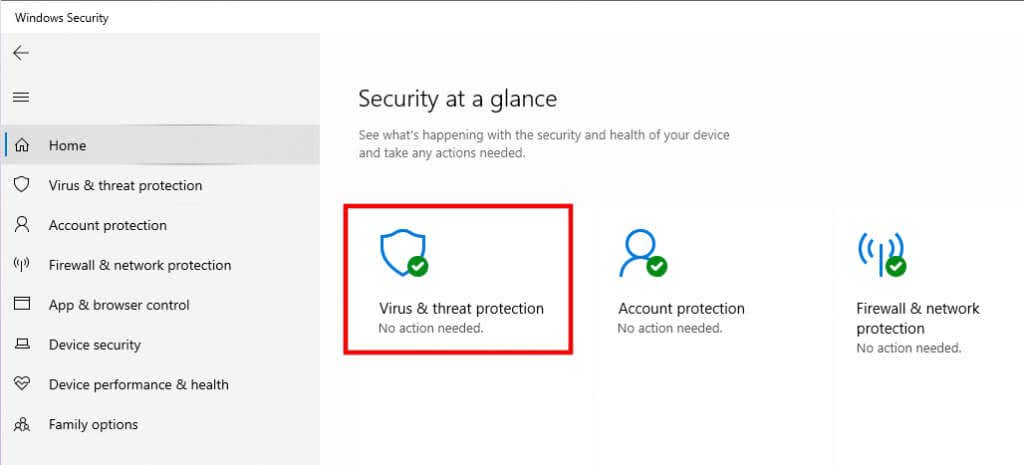
검사 시간이 오래 걸릴 수 있습니다. 완료되면 이전에 나열된 방법을 사용하여 의심스러운 SearchApp.exe 프로세스가 수정되었는지 확인하세요.
명령 프롬프트를 사용하여 삭제
SearchApp.exe 파일과 해당 구성 요소를 영구적으로 제거할 수 있습니다. 그러나 이렇게 하면 Windows 장치에서 검색 기능이 비활성화됩니다. SearchApp.exe 프로세스가 악성 코드이고 바이러스 백신 방법으로 제거되지 않았다고 확신하는 경우에만 이 작업을 수행하십시오..



move Microsoft.Windows.Search_cw5n1h2txyewy Microsoft.Windows.Search_cw5n1h2txyewy.old
이렇게 하면 SearchApp.exe가 영구적으로 비활성화됩니다.
악성코드로부터 안전을 유지하세요
이제 SearchApp.exe가 무엇인지 알고 자신의 것이 진짜인지 아닌지를 판단할 수 있어야 합니다. SearchApp.exe가 안전하고 향후 문제가 발생하지 않기를 바랍니다. 하지만 그렇지 않은 경우 위의 방법을 사용하면 시스템을 다시 한 번 정리할 수 있습니다.
.